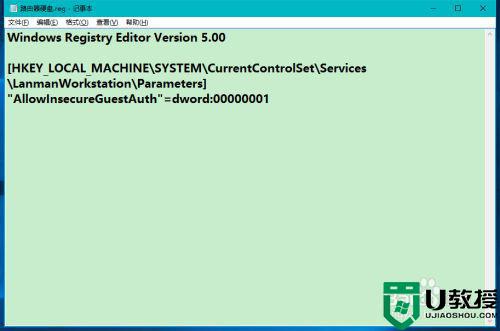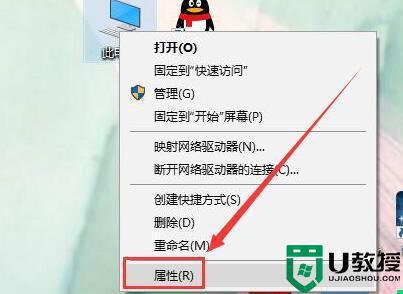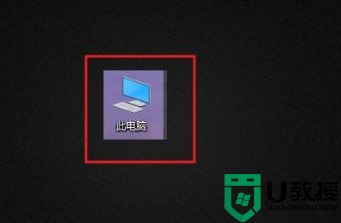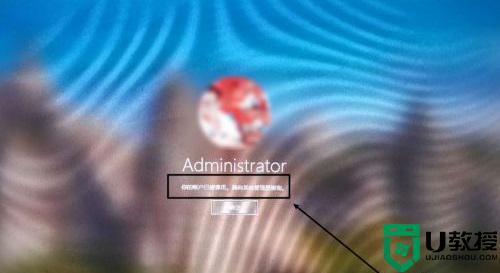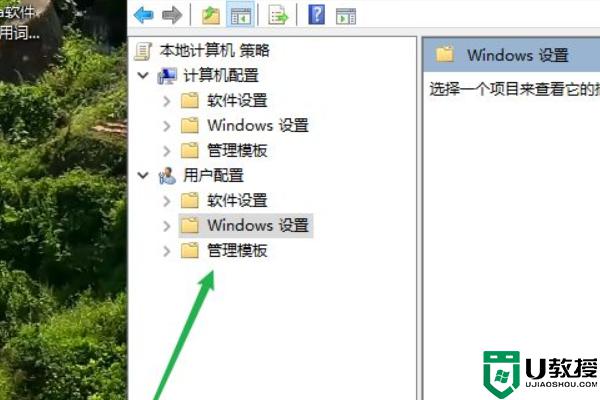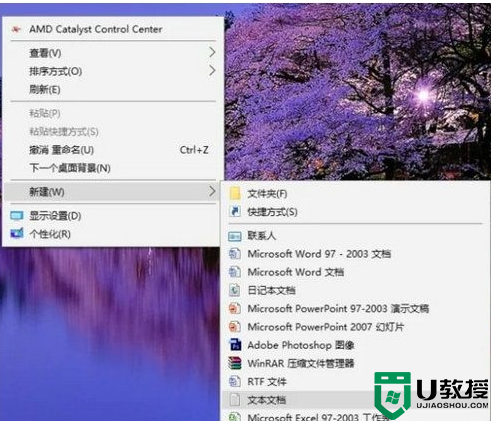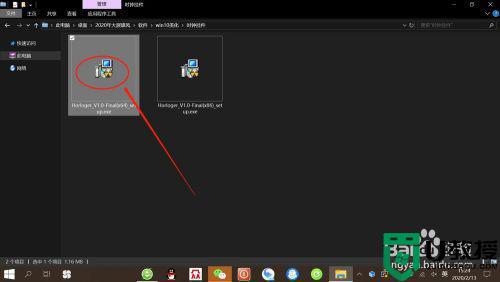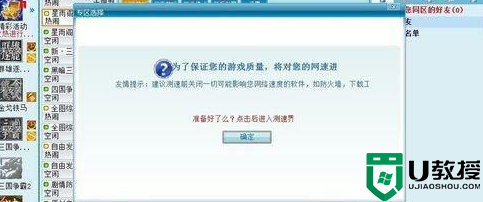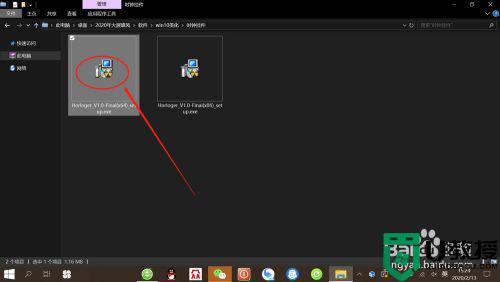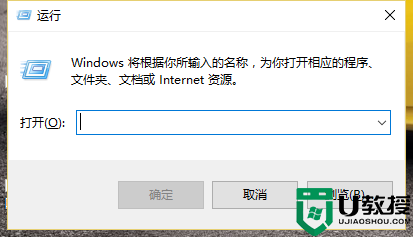windows10解决已挂起方法 win10程序被挂起了怎么恢复
在电脑上,我们会遇到一些软件无法使用的情况,无法使用有很多种原因导致的,其中有程序被挂起了导致的,相信有很多用户遇到了程序被挂起这个问题不会自行解决的,那么win10程序被挂起了怎么恢复呢,下面小编给大家分享win10解决程序已挂起的方法。
推荐系统:windows10精简版镜像
解决方法:
1、首先需要同时按下系统菜单键+X+A,出现系统管理员界面。
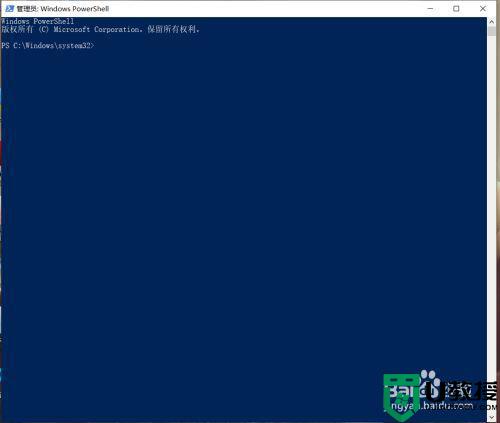
2、这个时候需要在管理员界面输入regedit然后按回车键,确认。
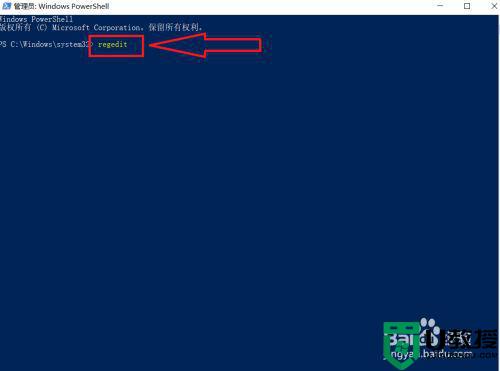
3、这时候会出现注册表,需要找到HKEY_LOCAL_MACHINE文件夹,点击展开。
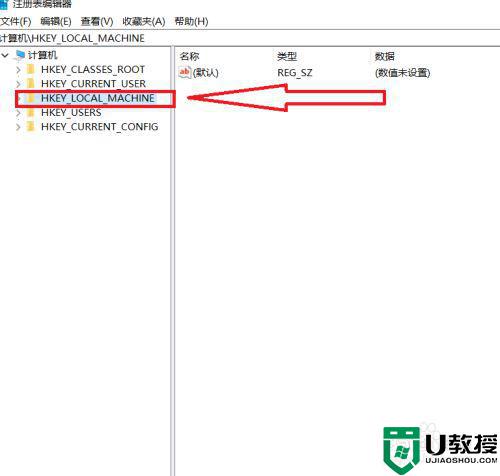
4、需要找到SYSTEM文件夹,然后点击展开。
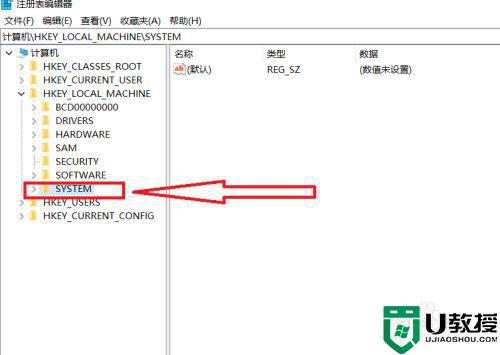
5、找到CurrentControlste文件夹,点击展开。
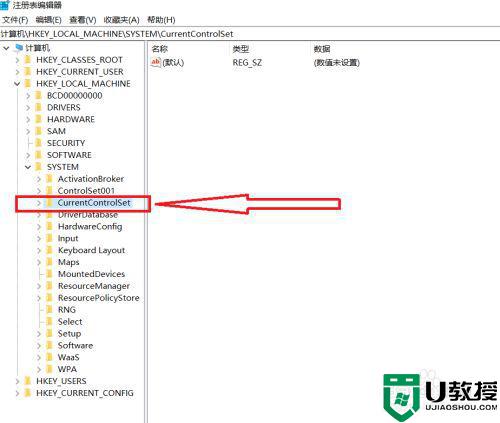
6、找到Control文件夹,点击展开。
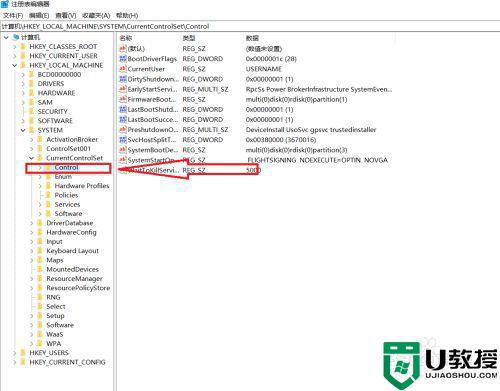
7、找到Session Manager文件夹,点击展开。
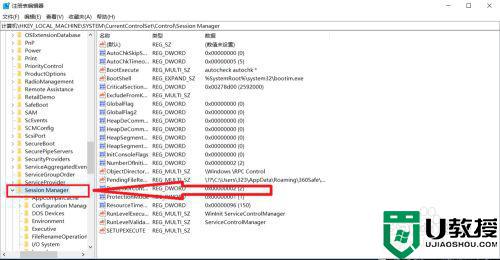
8、在Session Manager文件内,右侧找到PendingFileRe,,,文件。
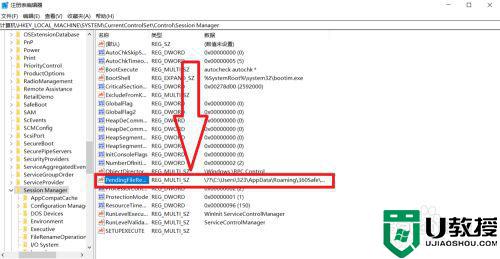
9、找到PendingFileRe,,,文件,然后右击文件,点击“删除”,出现提示”删除注册表会引起系统不稳定”这时候点击“是”即确认,即可安装软件。
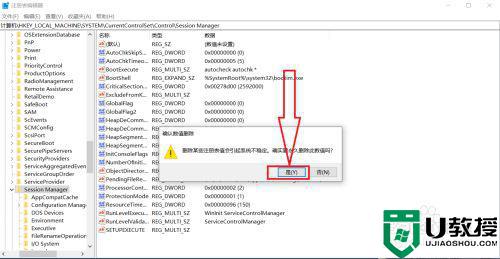
以上就是win10解决已挂起的方法,要是出现程序被挂起的话,可以按上面的方法来进行恢复。